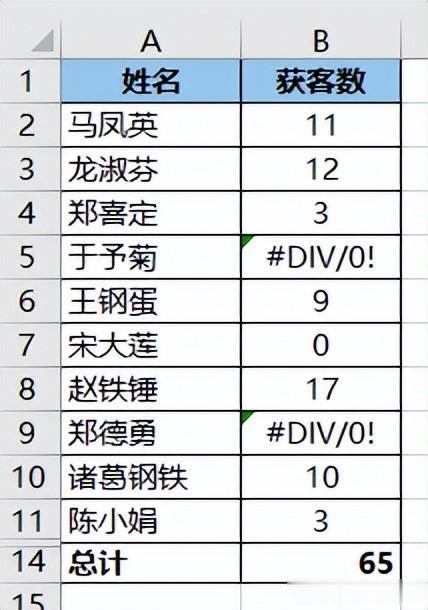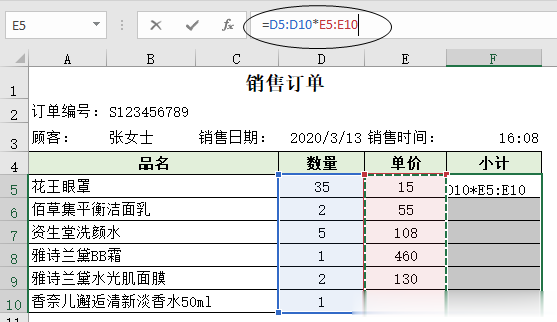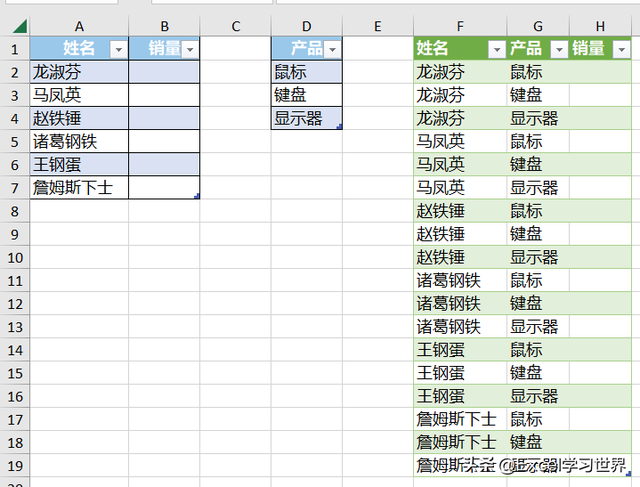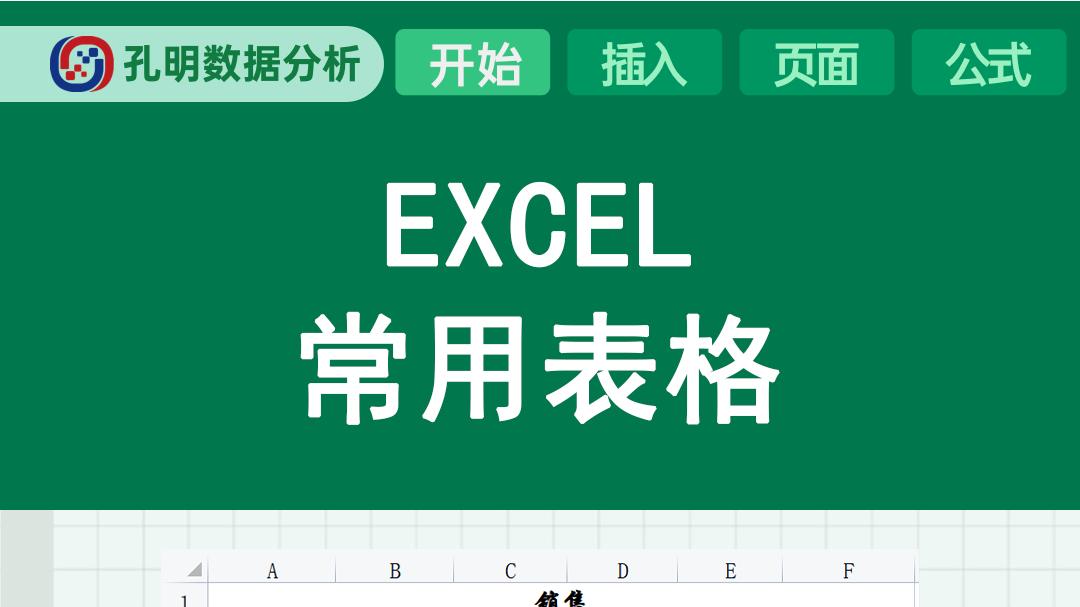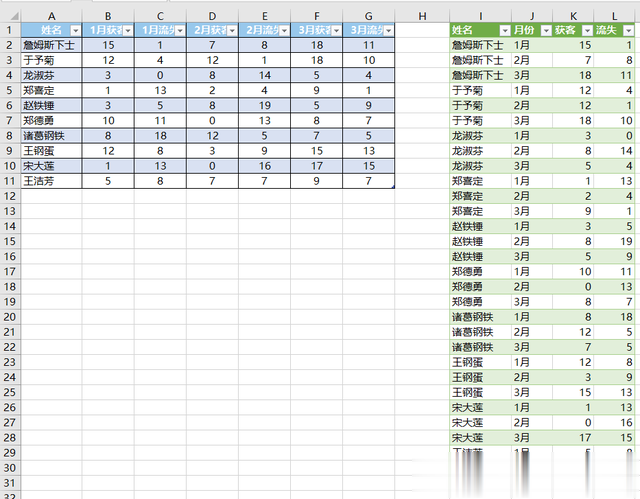很多同学会觉得 Excel 单个案例讲解有些碎片化,初学者未必能完全理解和掌握。不少同学都希望有一套完整的图文教学,从最基础的概念开始,一步步由简入繁、从入门到精通,系统化地讲解 Excel 的各个知识点。
现在终于有了,以下专栏,从最基础的操作和概念讲起,用生动、有趣的案例带大家逐一掌握 Excel 的操作技巧、快捷键大全、函数公式、数据透视表、图表、打印技巧等……学完全本,你也能成为 Excel 高手。
忽略错误值和隐藏行求和,用公式有好几种巧方法,不过最简单的是这个全能函数,因为它自带这些功能。
案例:对下图 1 的 B 列求和,要忽略错误值和隐藏项,效果如下图 2、3 所示。
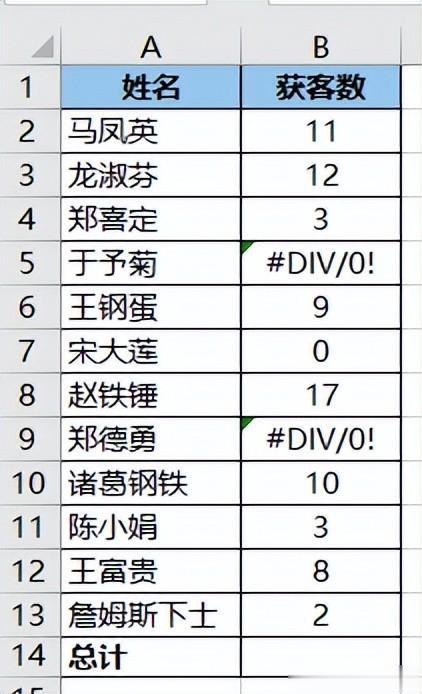
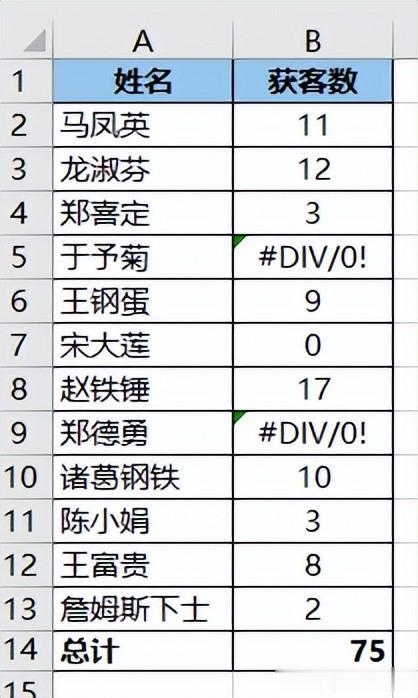
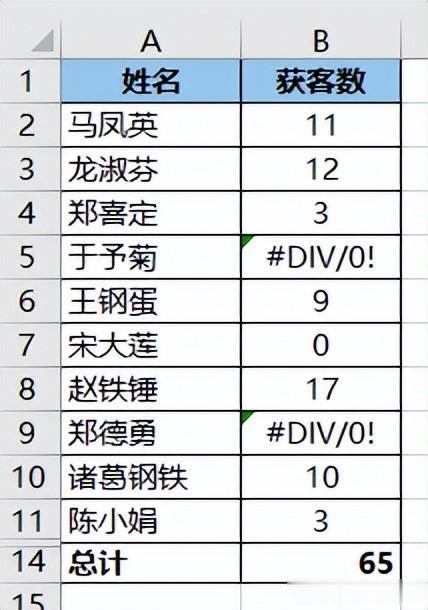 解决方案:
解决方案:1. 在 B14 单元格中输入公式 =AGGREGATE( 后,就能看到第一个参数列表,可以看到 9 就代表了 sum。

2. 输入 9, 以后又出现了第二个参数列表,6 就是我们需要的“忽略错误值”。

3. 输入 6, 以后,再选择需要求和的区域就可以了。

这样写公式,是不是更简单?
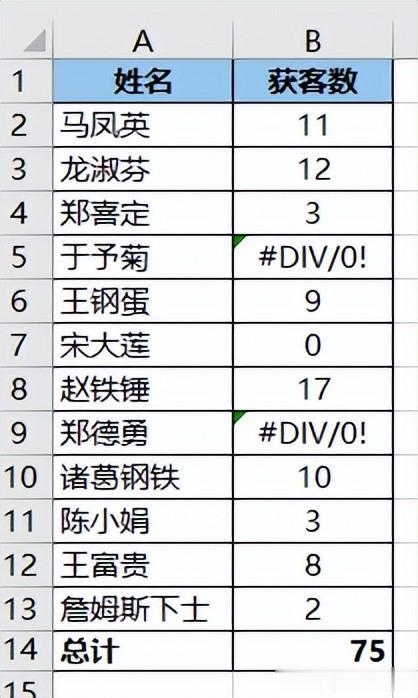
4. 如果要同时忽略隐藏行和错误值求和,可以在第二个参数输入 7。从提示中可以看到这就代表了“忽略隐藏行和错误值”。

5. 最后也同样选择求和区域,结束公式。

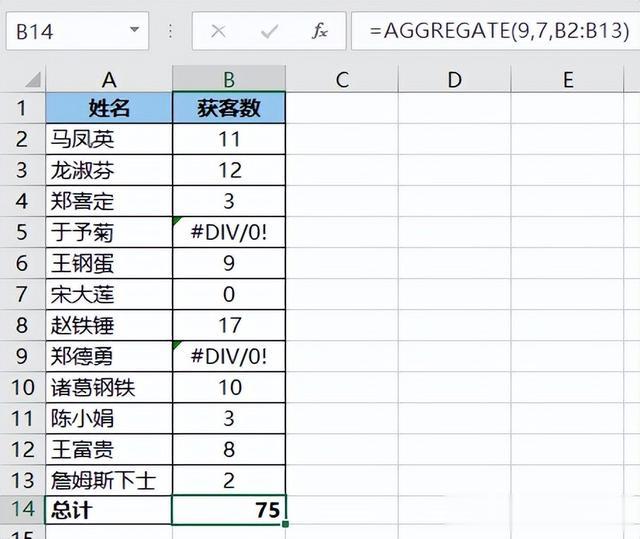
现在我们将 12、13 行隐藏起来试试。
6. 选中 12 和 13 行 --> 右键单击 --> 在弹出的菜单中选择“隐藏”。
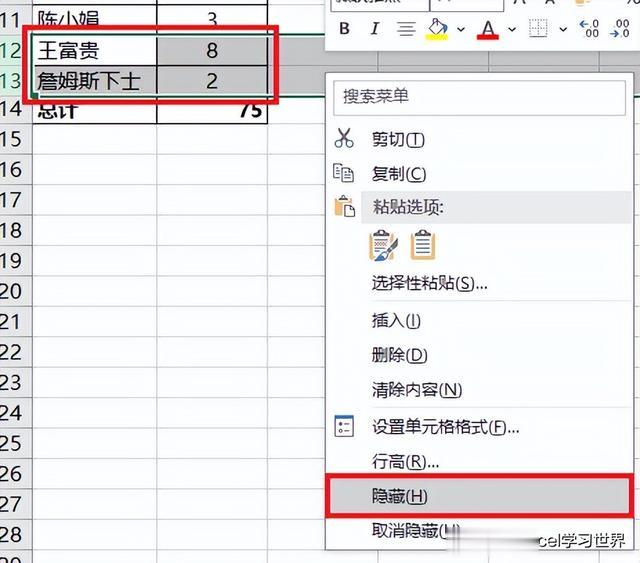
求和结果变了,看见没?